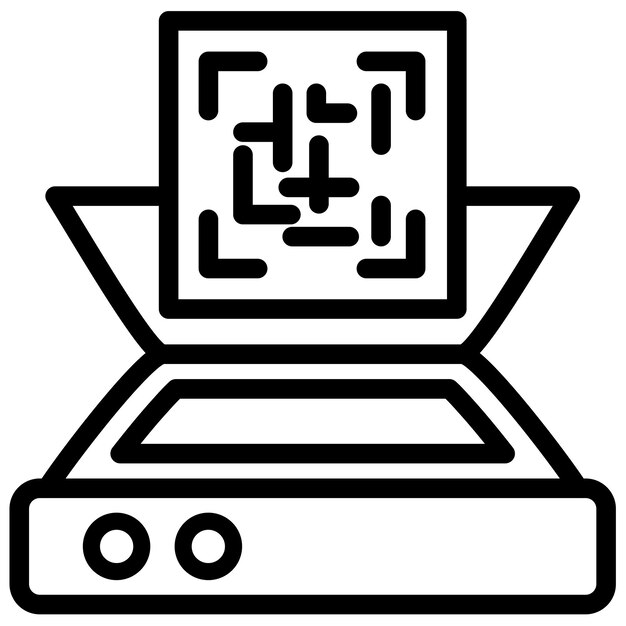
Skanowanie dokumentów iPhone — jak to robić? Instrukcja krok po kroku z 3 banalnymi rozwiązaniami
Czy wiesz, że Twój iPhone może zastąpić ciężki skaner biurowy i zaoszczędzić Ci cenne minuty każdego dnia? Skanowanie dokumentów iPhone brzmi nie tylko wygodnie, ale jest także zaskakująco proste. Dzięki wbudowanym funkcjom i aplikacji Notatki oraz aplikacji Pliki, w kilka chwil przechwycisz, uporządkujesz i udostępnisz ważne pliki – bez zbędnego stresu i zbędnego sprzętu. Razem odkryjemy, jak skanowanie dokumentów iPhonem ułatwi Twoje codzienne obowiązki i pozwoli skupić się na tym, co naprawdę istotne.
Czym jest skanowanie dokumentów na iPhone iPadzie?
Skanowanie dokumentów iPhone to wbudowana funkcja systemu iOS, dostępna przede wszystkim w aplikacji Notatki oraz w aplikacji Pliki. Pozwala na szybkie przechwycenie obrazu dokumentu dzięki automatycznemu wykrywaniu jego krawędzi przez wbudowany skaner.
Podczas procesu skanowania dokumentów iPhone sam dopasowuje kadr do rozmiaru papieru, a efekt zostaje zapisany w formacie PDF — co ułatwia późniejsze zarządzanie, archiwizację i udostępnianie. Możesz zeskanować praktycznie każdy typ dokumentu — od paragonów, przez umowy, po notatki z iPadzie.
Dzięki temu nie potrzebujesz dodatkowego sprzętu ani programów — cały proces jest intuicyjny i szybki, co pozwala sprawnie uporządkować papierowy chaos.
Kiedy skany dokumentów iPhone są przydatne?
- Podczas pracy zdalnej lub w biurze, aby efektywnie archiwizować i udostępniać pliki
- Przy realizacji formalności urzędowych i wysyłaniu dokumentów e-mailem
- Do przechowywania cyfrowych kopii ważnych dokumentów bez konieczności drukowania
Zalety i ograniczenia skanowania dokumentów na iPhone i iPadzie
Zalety skanowania dokumentów iPhone
- Prosta obsługa – automatyczne wykrywanie krawędzi i dopasowanie rozmiaru
- Wbudowana funkcja w aplikacjach systemowych — aplikacja Notatki i aplikacja Pliki
- Szybkie zapisywanie zeskanowanych dokumentów w formacie PDF
- Łatwa synchronizacja i dostęp na wszystkich urządzeniach w ekosystemie Apple
- Możliwość podpisywania zeskanowanych dokumentów bezpośrednio w aplikacji Notatki
Ograniczenia skanowania na iPhonie
- Brak pełnej funkcji OCR do rozpoznawania tekstu w zeskanowanych plikach
- Ograniczone opcje zaawansowanej edycji skanów wbudowanych aplikacji
- Mniej zaawansowane narzędzia w porównaniu do zewnętrznych aplikacji do skanowania
- Czy skany są automatycznie tłumaczone? — Nie, tłumaczenie wymaga zewnętrznych narzędzi lub aplikacji
Jeśli zastanawiasz się, co to jest skanowanie dokumentów iPhone lub chcesz zobaczyć photos of Jake’s car detailing (to tylko przykład — w tym kontekście szukaj przykładów zeskanowanych dokumentów, które pokazują jakość), wiedz, że metoda jest dostępna na każdym iPhonie i iPadzie z aktualnym iOS.
Jak działa aplikacja Notatki podczas skanowania dokumentów iPhone?
Aplikacja Notatki to najbardziej popularne i intuicyjne narzędzie do skanowania dokumentów iPhone. Aby wykonać skan dokumentu, wystarczy:
- Otworzyć aplikację Notatki i utworzyć nową notatkę
- Wybrać opcję „Skanuj dokumenty”
- Ułożyć dokument na płaskiej powierzchni – aparat iPhone automatycznie wykryje krawędzie i wykona skan
- Dostosować, jeśli to konieczne, kadr ręcznie
- Zatwierdzić skan i dodać kolejne strony, jeśli potrzeba
- Zapisać wynikowy plik, który pojawi się w notatce w formie PDF
Funkcje aplikacji Notatki przy skanowaniu
- Automatyczne wykrywanie krawędzi dokumentów
- Możliwość dodania kilku stron do jednego dokumentu
- Edycja skanów: przycinanie, obrót, zmiana filtrów (kolory, odcienie szarości, czarno-białe)
- Podpisywanie zeskanowanych dokumentów — bezpośrednio w aplikacji Notatki
- Łatwa synchronizacja i udostępnianie plików przez e-mail lub wiadomości
Gdzie jest skaner w iPhone? — Funkcja znajduje się w menu aparatu w aplikacji Notatki i można ją szybko uruchomić, wybierając opcję „Skanuj dokumenty”.
Jak używać aplikacji Pliki do skanowania dokumentów na iPhone?
Aplikacja Pliki również umożliwia skanowanie dokumentów iPhone. Funkcja ta jest szczególnie przydatna, gdy chcesz wygodnie zarządzać dokumentami w strukturze folderów oraz zapisywać pliki w konkretnych lokalizacjach.
Jak zrobić skan dokumentu w aplikacji Pliki?
- Otwórz aplikację Pliki na swoim iPhonie lub iPadzie
- Wejdź do folderu lub lokalizacji, gdzie chcesz zapisać skan
- Kliknij ikonę menu (trzy kropki) i wybierz „Skanuj dokumenty”
- Ustaw dokument na płaskiej powierzchni, a aparat automatycznie wykryje krawędzie i wykona zdjęcie
- Możesz nanieść korekty, dodać kolejne strony oraz wybrać filtr kolorystyczny
- Potwierdź zapis, a dokument zostanie zapisany jako PDF w wybranym folderze
Zalety aplikacji Pliki do skanowania
- Kompletna organizacja zeskanowanych dokumentów w folderach
- Możliwość precyzyjnego wyboru lokalizacji zapisu
- Pliki w formacie PDF gotowe do udostępnienia i archiwizacji
Ograniczenia aplikacji Pliki
- Brak funkcji podpisywania zeskanowanych dokumentów
- Mniej opcji edycji niż w aplikacji Notatki czy zewnętrznych programach
Inne aplikacje do skanowania dokumentów na iPhone
Chociaż aplikacje Notatki i Pliki sprawdzają się świetnie w codziennym użytkowaniu, dla wymagających użytkowników dostępne są także różnorodne zewnętrzne aplikacje:
- TapScanner — oferuje rozszerzoną korektę perspektywy i kompresję plików
- AdobeFill and Sign — umożliwia zaawansowane podpisywanie dokumentów i uzupełnianie formularzy
- Microsoft Lens — doskonały do pracy z tekstem dzięki OCR oraz integracji z chmurą
- iScanner — oferuje automatyczne wykrywanie krawędzi, OCR i ochronę hasłem
Te programy rozszerzają funkcjonalność systemowych aplikacji, wprowadzając dodatkowe narzędzia, takie jak automatyczne rozpoznawanie tekstu, zabezpieczenia czy integracje z chmurą.
Jak skanować dokumenty iPhone — instrukcja krok po kroku
Jak zrobić skan dokumentu w aplikacji Notatki?
- Otwórz aplikację Notatki.
- Stwórz nową notatkę lub wybierz istniejącą.
- Stuknij ikonę aparatu i wybierz opcję „Skanuj dokumenty”.
- Umieść dokument na płaskiej powierzchni, a skaner w iPhone sam wykryje jego krawędzie i wykona zdjęcie.
- Wybierz filtr (kolor, czarno-biały, odcień szarości) i potwierdź.
- Dodaj kolejne strony, jeśli potrzebujesz, na koniec zapisz skan jako PDF.
Jak zeskanować dokument na iPhonie w aplikacji Pliki?
- Otwórz aplikację Pliki i przejdź do odpowiedniego folderu.
- Kliknij ikonę opcji (trzy kropki) i wybierz „Skanuj dokumenty”.
- Ustaw dokument do zeskanowania, iPhone automatycznie wykona zdjęcie.
- Dopasuj stronę oraz wybierz filtr, jeśli chcesz.
- Zatwierdź i zapisz skan bezpośrednio w folderze.
Jak zeskanować dokument iPhone’em i zapisać jako PDF korzystając z aplikacji zewnętrznych?
- Zainstaluj aplikację, np. TapScanner lub AdobeFill and Sign.
- Uruchom aplikację i autoryzuj dostęp do aparatu.
- Zeskanuj dokument, korzystając z poleceń i funkcji programu (korekta krawędzi, OCR).
- Zapisz zeskanowany dokument jako PDF i wyeksportuj z aplikacji według potrzeb.
Jak zadbać o wysoką jakość skanów dokumentów iPhone?
Aby uzyskać najlepszą jakość obrazu podczas skanowania dokumentów iPhonem, warto:
- Ustaw dokument na płaskiej i dobrze oświetlonej powierzchni (naturalne światło pomaga uniknąć cieni).
- Starannie dopasuj kadr i krawędzie dokumentu w trakcie skanowania.
- Wybierz odpowiedni filtr (najczęściej kolor lub czarno-biały dla tekstu).
- Unikaj poruszania telefonem podczas wykonywania skanu.
- Sprawdź, czy na skanie nie ma zniekształceń i w razie potrzeby powtórz skan.
Udostępnianie i wysyłanie skanowanych dokumentów
Po zeskanowaniu dokumentu w aplikacji Notatki lub Pliki masz możliwość szybkiego udostępnienia pliku PDF:
- Mail — wyślij skan bezpośrednio mailem
- Wiadomości — udostępnij przez SMS lub komunikatory
- Airdrop — przesyłaj bezprzewodowo do innych urządzeń Apple
- Chmura — zapisz do iCloud lub innego dysku online, by mieć dostęp z każdego miejsca
To ważna funkcja ułatwiająca współpracę i przyspieszająca realizację codziennych zadań. Jeśli zastanawiasz się, gdzie wydrukować dokumenty, warto wcześniej przygotować plik PDF, co ułatwia druk w drukarniach o wysokiej jakości.
Podsumowanie
Skanowanie dokumentów iPhone to szybka, wygodna i nowoczesna metoda digitalizacji ważnych dokumentów, dostępna bez dodatkowych kosztów dzięki wbudowanym aplikacjom Notatki i Pliki. Dzięki tej funkcji każdy może łatwo tworzyć pliki PDF, organizować i udostępniać dokumenty, a także podpisać je bez papieru.
Jeśli potrzebujesz bardziej zaawansowanych narzędzi, możesz skorzystać z zewnętrznych aplikacji takich jak TapScanner czy AdobeFill and Sign. To pozwala na rozszerzenie funkcjonalności i osiąganie jeszcze lepszej jakości zeskanowanych plików.
Skanowanie dokumentów iPhone to także narzędzie zwiększające efektywność i oszczędność czasu — łatwość obsługi, wysoka jakość skanów i szybkie udostępnianie sprawiają, że codzienna praca i organizacja dokumentów stają się prostsze i przyjemniejsze.
FAQ
Jak krok po kroku zeskanować dokument na iPhonie za pomocą aplikacji Notatki?
Otwórz aplikację Notatki, utwórz notatkę, wybierz „Skanuj dokumenty”, ustaw dokument, a iPhone automatycznie wykryje krawędzie i wykona skan.
W jaki sposób korzystać ze skanowania dokumentów w aplikacji Pliki na iPhonie?
W aplikacji Pliki wybierz docelowy folder, kliknij ikonę opcji, wybierz „Skanuj dokumenty”, zeskanuj dokument, a skan zapisze się w wybranym miejscu.
Jakie są zalety i wady wbudowanego skanera dokumentów iPhone?
Zalety to łatwość użycia, darmowa funkcja i szybkie wykrywanie krawędzi dokumentu. Wady to ograniczone możliwości edycji i brak OCR.
Które zewnętrzne aplikacje na iPhone pomagają w skanowaniu dokumentów i co oferują?
Popularne są TapScanner, AdobeFill and Sign oraz Microsoft Lens, oferujące OCR, kompresję PDF, ochronę hasłem oraz zaawansowane opcje edycji.
Jak porównać funkcje skanowania dokumentów w aplikacjach Notatki i Pliki?
Notatki pozwala szybko skanować i podpisywać dokumenty, natomiast Pliki umożliwia lepszą organizację i zarządzanie plikami, ale bez podpisów.
Jak uzyskać najlepszą jakość skanów dokumentów na iPhonie?
Ustaw dokument na dobrze oświetlonym, płaskim tle, unikaj cieni i ruchu telefonu, korzystaj z automatycznego wykrywania krawędzi oraz odpowiednich filtrów.
Z takim przewodnikiem skanowanie dokumentów iPhone stanie się Twoim codziennym sprzymierzeńcem w zarządzaniu dokumentacją, zarówno na iPadzie, jak i smartfonie. Korzystaj z naszych 3 banalnych rozwiązań i odkryj, jak to robić szybko, sprawnie i na najwyższym poziomie jakości skanów.
Dla lepszego przygotowania zeskanowanych dokumentów do druku możesz także zapoznać się z drukiem oraz drukarnią online oferującą szybkie i wygodne usługi. Przydatne może być także poznanie podstaw projektowania graficznego, aby dokumenty wyglądały profesjonalnie.